Kendu bikoiztuak taula bakoitzean datuak bateratzeko
Bateratzearen urrats Desduplicazio-arauak bezero baten erregistro bikoiztuak aurkitu eta kentzen ditu sorburu-taula batetik, bezero bakoitza taula bakoitzean errenkada bakar batez irudikatuta egon dadin. Taula bakoitza bereizita kentzen da bezero jakin baten erregistroak identifikatzeko arauak erabiliz.
Arauak ordenan prozesatzen dira. Taula bateko erregistro guztietan arau guztiak exekutatu ondoren, errenkada komun bat partekatzen duten partida-taldeak partida-talde bakarrean konbinatzen dira.
Definitu bikoiztuak ezabatzeko arauak
Arau on batek bezero bakarra identifikatzen du. Kontuan izan zure datuak. Nahikoa izan daiteke bezeroak posta elektronikoa bezalako eremu batean oinarrituta identifikatzea. Hala ere, mezu elektroniko bat partekatzen duten bezeroak bereizi nahi badituzu, baliteke bi baldintza dituen arau bat izatea, Posta elektronikoa + Izena-n bat datozenak. Informazio gehiago lortzeko, ikusi Desduplicazioaren jardunbide egokiak.
Desduplicación-arauak orrian, hautatu taula bat eta hautatu Gehitu araua desduplicazio-arauak definitzeko.
Eskupekoa
datu-iturburu mailan taulak aberastu badituzu zure bateratzearen emaitzak hobetzen laguntzeko, hautatu Erabili taula aberastuak orriaren goialdean. Informazio gehiago lortzeko, ikus Datu iturrietarako aberastea.
Gehitu araua panelean, sartu informazio hau:
Hautatu eremua: aukeratu bikoiztuak dauden egiaztatu nahi duzun taulako eremu erabilgarrien zerrendatik. Aukeratu bezero bakoitzarentzat litekeena den eremua. Adibidez, helbide elektronikoa edo izena, hiria eta telefono zenbakiaren konbinazioa.
Normalizatu: hautatu normalizazio-aukerak zutaberako. Normalizazioak bat datorren urrats bakarrik eragiten du, eta ez ditu datuak aldatzen.
- Zenbakiak: zenbakiak adierazten dituzten Unicode ikurrak zenbaki sinple bihurtzen ditu.
- Sinboloak: !"#$%&'()*+,-./:;<=> bezalako sinboloak eta karaktere bereziak kentzen ditu? @[]^_`{|}~. Adibidez, Head&Shoulder HeadShoulder bihurtzen da.
- Testua minuskulaz: maiuskulak letra minuskula bihurtzen ditu. "MAUSKULU GUZTIAK eta Izenburuaren maiuskulak" bihurtzen dira "Maiuskula eta maiuskula guztiak".
- Mota (Telefonoa, Izena, Helbidea, Erakundea): izenak, izenburuak, telefono zenbakiak eta helbideak estandarizatzen ditu.
- Unicode ASCII: Unicode karaktereak ASCII letra baliokide bihurtzen ditu. Adibidez, ề azentuduna e karaktere bihurtzen da.
- Zuriunea: zuriune guztiak kentzen ditu. Hello World KaixoMundua bihurtzen da.
- Alias-mapaketa: kate-pareen zerrenda pertsonalizatua kargatzeko aukera ematen du, beti bat-etortze zehatztzat hartu behar diren kateak adierazteko.
- Saihesbide pertsonalizatua: kateen zerrenda pertsonalizatua kargatzeko aukera ematen du, inoiz bat etorri behar ez diren kateak adierazteko.
Zehaztasuna: zehaztasun-maila ezarri. Zehaztasuna bat-etortze zehatza eta bat-etortze lausoa egiteko erabiltzen da, eta bi kate zenbateraino egon behar duten zehazten du parekatzetzat hartzeko.
- Oinarrizkoa: Aukeratu Baxua (%30), Ertaina (%60), Altua (%80) eta Zehatza (%100). Hautatu Zehatza ehuneko 100ean bat datozen erregistroak soilik bat etortzeko.
- Pertsonalizatua: Ezarri erregistroek bat etorri behar duten ehuneko bat. Sistemak atalase hori gainditzen duten erregistroekin bat egiten du soilik.
Izena: arauaren izena.
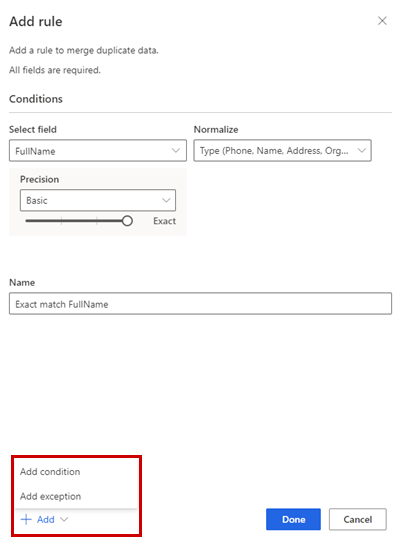
Aukeran, hautatu Gehitu>Gehitu baldintza arauari baldintza gehiago gehitzeko. Baldintzak AND operadore logikoarekin lotuta daude eta, beraz, baldintza guztiak betetzen badira soilik exekutatzen dira.
Aukeran, Gehitu>Gehitu salbuespena arauari salbuespenak gehitzeko. Salbuespenak positibo faltsuen eta negatibo faltsuen kasu bakanei aurre egiteko erabiltzen dira.
Hautatu Eginda araua sortzeko.
Aukeran, gehitu arau gehiago.
Hautatu taula bat eta, ondoren, Editatu bateratze-hobespenak.
Bateatu hobespenak panelean:
Aukeratu hiru aukeretako bat bikoiztua aurkitzen bada zein erregistro gorde behar den zehazteko:
- Gehien betea: gehien betetako zutabeak dituen erregistroa erregistro irabazle gisa identifikatzen du. Hori da konbinatzeko aukera lehenetsia.
- Berriena: irabazlearen errekorra identifikatzen du berritasun handienaren arabera. Berritasuna definitzeko data edo zenbakizko eremua behar du.
- Gutxien berriena: berritasun gutxienaren arabera identifikatzen du irabazlearen erregistroa. Berritasuna definitzeko data edo zenbakizko eremua behar du.
Berdinketa badago, irabazlearen errekorra MAX(PK) edo gako nagusiaren balio handiagoa duena da.
Aukeran, taula bateko zutabe indibidualetan bateratze-hobespenak definitzeko, hautatu Aurreratua panelaren behealdean. Adibidez, posta elektroniko berriena ETA helbiderik osatuena erregistro ezberdinetatik gordetzea aukera dezakezu. Zabaldu taula bere zutabe guztiak ikusteko eta zehaztu zein aukera erabili zutabe indibidualetarako. Azkenaldian oinarritutako aukera bat aukeratzen baduzu, berritasuna definitzen duen data/ordu eremu bat ere zehaztu behar duzu.

Hautatu Eginda batze-hobespenak aplikatzeko.
Desduplicazio-arauak eta bateratze-hobespenak zehaztu ondoren, hautatu Hurrengoa.
